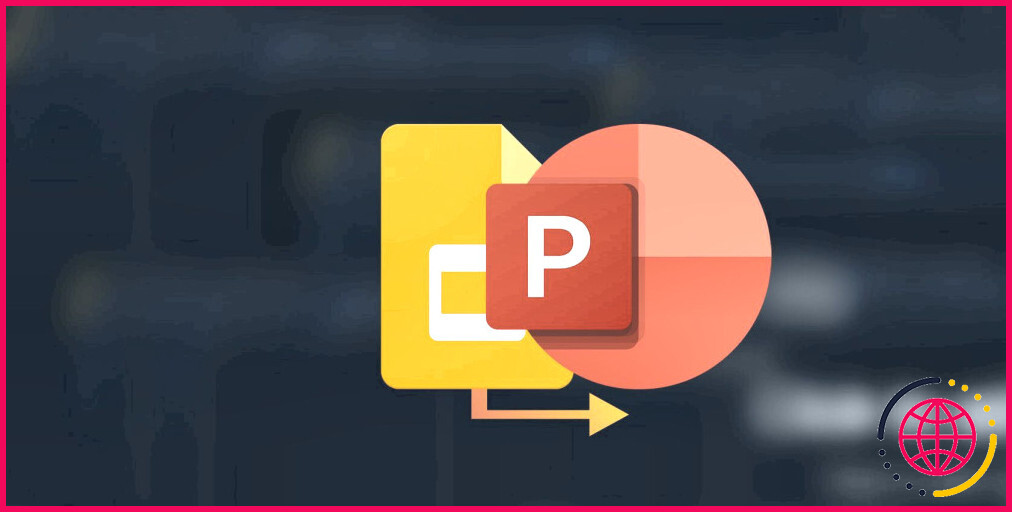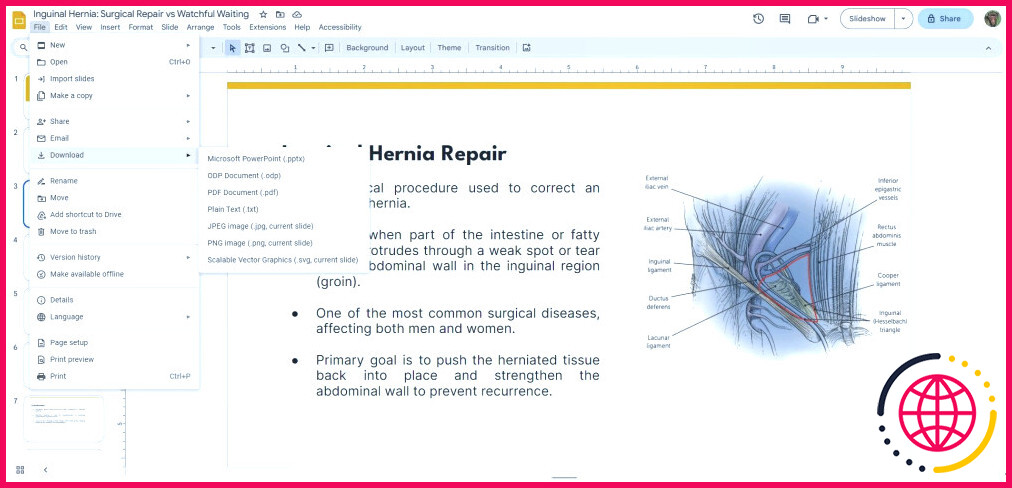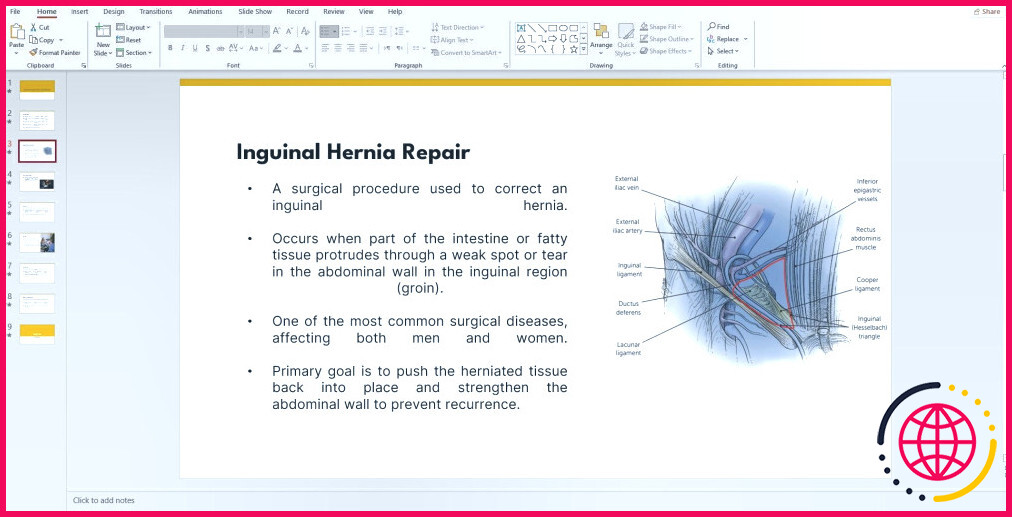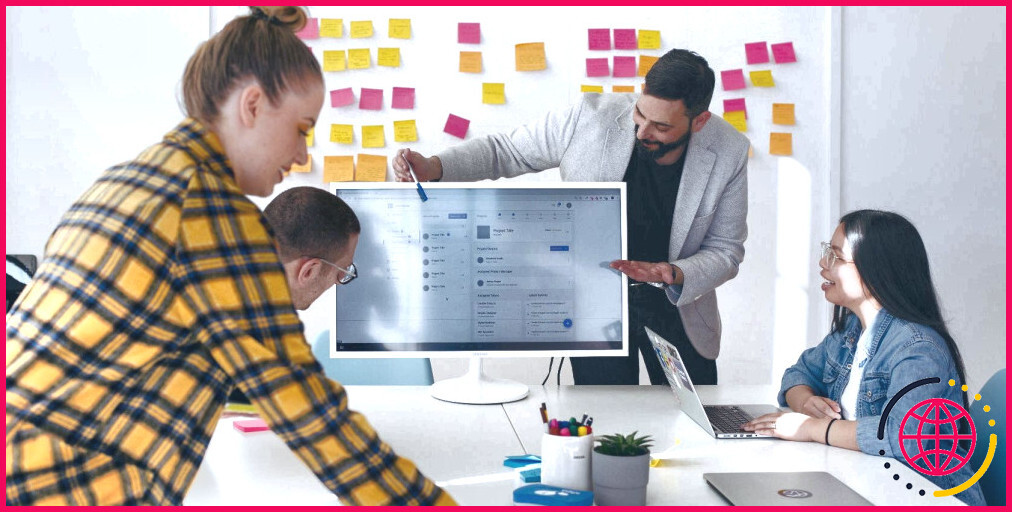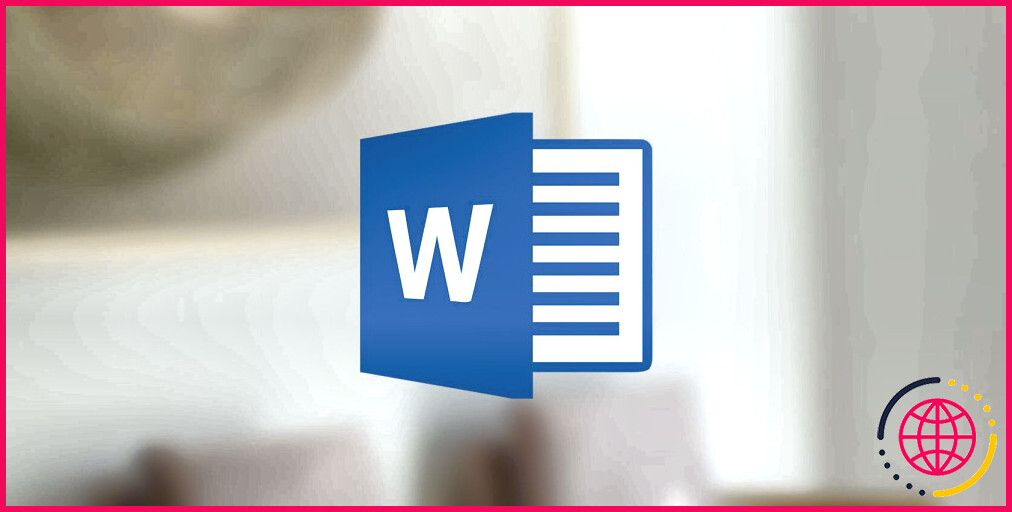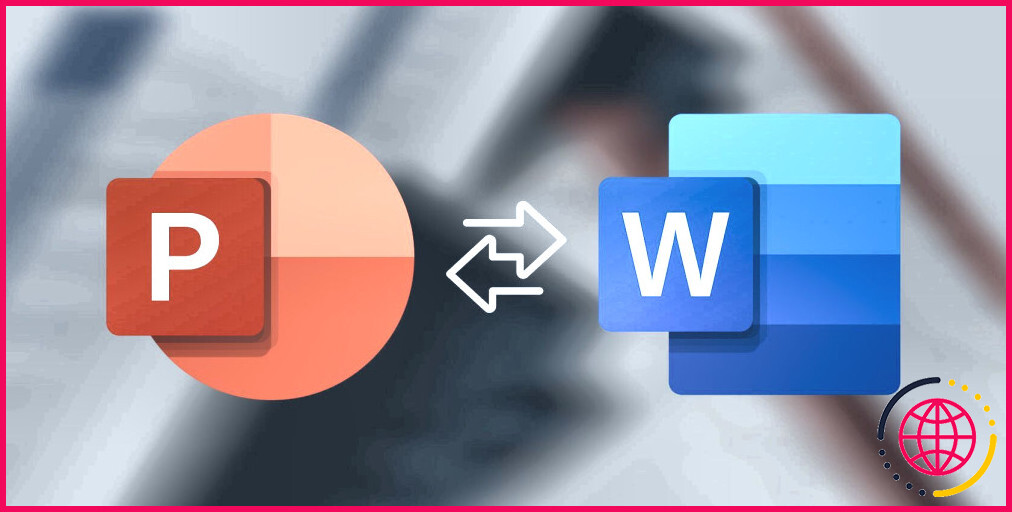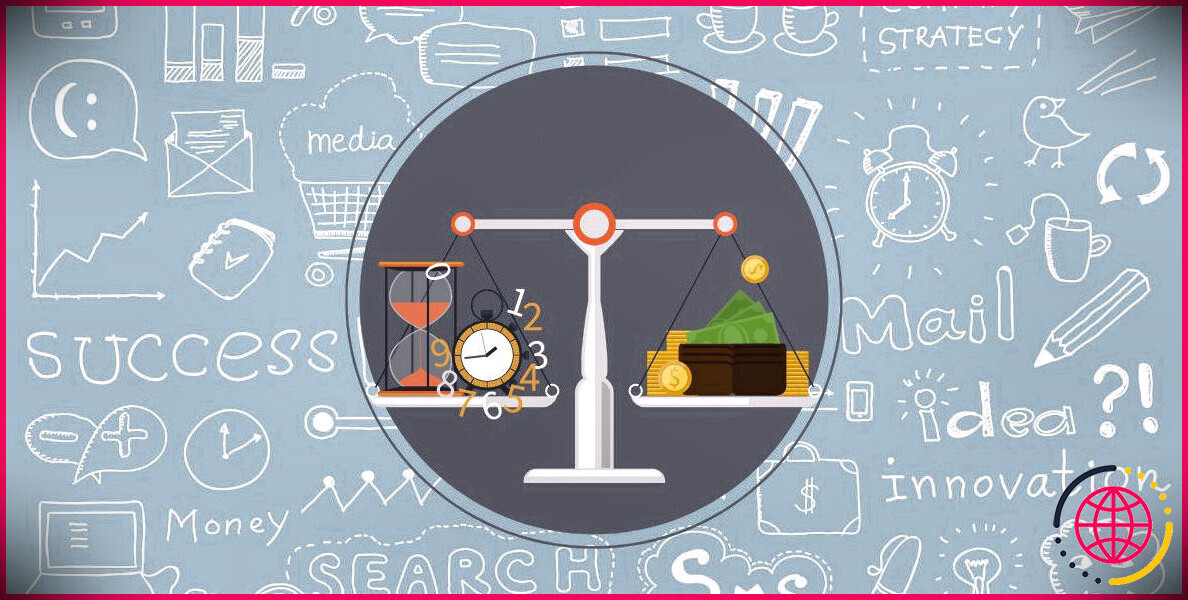Comment convertir Google Slides en PowerPoint
Google Slides et Microsoft PowerPoint sont les outils les plus populaires pour créer et diffuser des présentations. Cependant, si vous préférez l’un, il se peut qu’un membre de votre public préfère l’autre.
Il est donc essentiel de pouvoir passer d’une plateforme à l’autre en toute transparence. Bien que Google Slides et PowerPoint offrent tous deux des fonctionnalités uniques, il n’est pas rare que vous deviez convertir une présentation Google Slides en PowerPoint.
Heureusement, Google Slides facilite la conversion en fichiers PowerPoint.
Comment exporter des présentations Google Slides sous forme de diaporama PowerPoint ?
La conversion de votre présentation Google Slides en diaporama PowerPoint est un processus simple. En effet, il vous suffit de télécharger la présentation Google Slides au format PPTX.
- Ouvrez votre présentation Google Slides.
- Accédez à la section Fichier menu.
- Sélectionnez Télécharger.
- Dans le menu Téléchargement, cliquez sur Microsoft PowerPoint (.pptx).
C’est fait ! Google Slides va maintenant générer le fichier PowerPoint et lancer le téléchargement. Une fois le téléchargement terminé, ouvrez le fichier pptx pour le visualiser. Vous constaterez que les transitions, les animations, le formatage et tout le reste ont été préservés.
Il est difficile de décider si vous devez utiliser Google Slides ou PowerPoint. Mais grâce à ce que vous venez d’apprendre, vous n’avez pas besoin de vous limiter à une seule plateforme. Vous pouvez convertir votre présentation PowerPoint en Google Slides, tirer parti des différents outils de présentation de Google Slides, puis reconvertir la présentation mise à jour en PowerPoint.
De Slides à PowerPoint
Dans le monde d’aujourd’hui, la compatibilité est le nouvel étalon-or des outils de productivité. Heureusement, Google Slides peut convertir vos présentations en PowerPoint tout en préservant leur authenticité. Vous pouvez ainsi disposer d’une copie hors ligne de vos présentations ou profiter des fonctionnalités uniques de PowerPoint.
En sachant comment convertir vos Google Slides en PowerPoint, vous pouvez passer sans effort d’un outil de présentation à l’autre. Vous pouvez même utiliser des outils d’IA pour créer votre présentation dans Google Slides et la reconvertir dans PowerPoint.